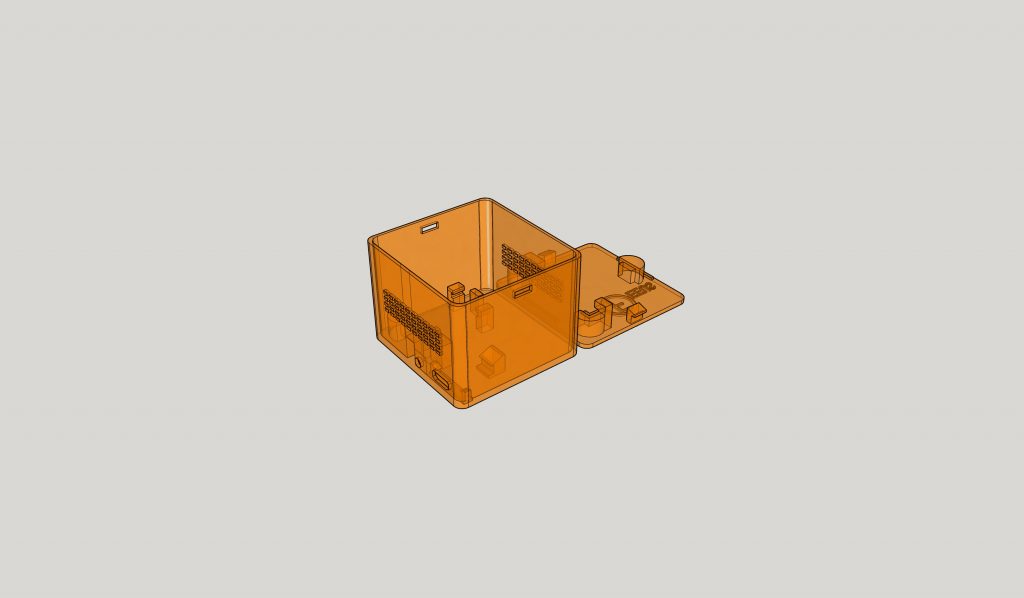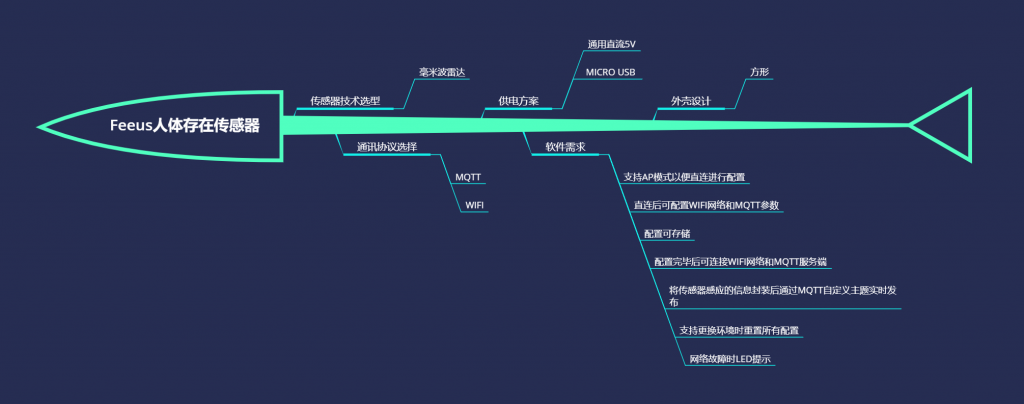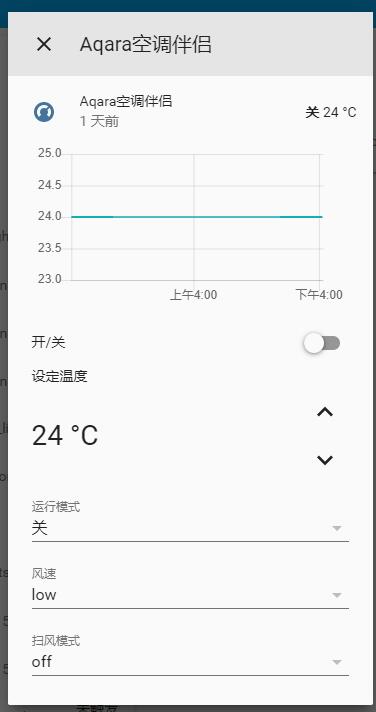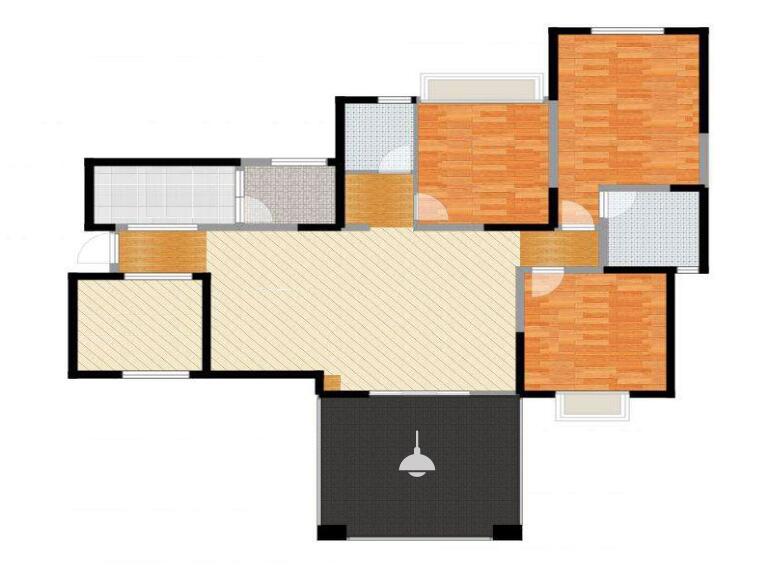打造可识别静态人体的人体传感器——使用效果
以下方法经本人验证通过,环境如下:
群晖 DS918+ DSM 6.2.4
mosquitto version 2.0.11
Home Assistant 0.91.4
前言:大部分人入门智能家居之处,最早接触的就是人体传感器,实现简单的如人来开灯,人走关灯的需求。我也不例外,家里各个房间布满了小米或绿米的人体传感器。
但市面上这类传感器因工作原理的原因,实际根本无法识别静态的人体。所以这类传感器只能叫人体移动传感器,算不上是真正意义上的人体存在传感器,导致在很多场景下具有天然的缺陷。
举例说明:人坐在书房看书,保持一段时间禁止后,就会被识别为无人状态,然后灯就关了!同理厕所蹲的时候也会有这种尴尬,人工智能变智障。
网上各种解决方案也有,但都治标不治本,不是我想要的完美方案。因此,我决定自己创造一个!
在之前的文章中,我描述了自己是如何构思设计,选择硬件并编码实现的,这篇文件简要介绍下实际是如何使用的
先上效果
第一步:连接本地网络和MQTT服务
首先,最终的人体传感器如下图所示,是一个小方盒子,尺寸是45mm * 47mm * 36mm 。盒子的正面(传感器一方)有状态指示灯的位置,我做了个小小的LOGO。一边的侧面是电源接口及重置按钮。
…